POPRAVAK: Ne mogu spojiti vanjski monitor na Surface Pro 3 prijenosno računalo
Kako to učiniti ako se moj vanjski monitor neće spojiti na Surface Pro 3?
- Ažurirajte svoj OS
- Deinstalirajte upravljačke programe za prikaz
- Pokrenite upravljački program zaslona u načinu kompatibilnosti
- Pokrenite ugrađeni alat za otklanjanje poteškoća
- Provjerite VGA / HDMI kabel
Jeste li pokušali spojiti vanjski zaslon na vaš Surface Pro 3 uređaj koristeći Windows 10? Ako imate problema s povezivanjem, pročitajte upute u nastavku da biste saznali što možete učiniti kako biste riješili ovaj problem i dobili Surface Pro 3 sa sustavom Windows 10 u samo pet minuta svog vremena.

Problemi s prikazom obično se pojavljuju kada jedno ili više ažuriranja sustava Windows 10 nije instalirano. Stoga ćemo u ovom vodiču provjeriti jesu li ažuriranja koja ste do sada instalirali najnovija. Ako ne, naučit ćete kako ponijeti Windows 10 na najnoviju dostupnu verziju i to popraviti vaš vanjski zaslon na vašem Surface Pro 3 uređaju.
Što učiniti ako se Surface Pro 3 neće spojiti na vanjski zaslon
1. Ažurirajte svoj OS
- Provjerite značajku Windows Update na računalu sa sustavom Windows 10 i provjerite ima li dostupnih ažuriranja koja treba instalirati.
- Ako ih ima, pokrenite postupak ažuriranja slijedeći upute na zaslonu i ponovno pokrenite sustav Windows 10 nakon što su ispravno instalirane.
2. Deinstalirajte upravljačke programe za prikaz
Napomena: Za nastavak ovog koraka u nastavku morat ćete imati instalacijsku datoteku upravljačkog programa zaslona.
- Pritisnite i držite tipku “Windows” i tipku “R”.
- Sada pred sobom imate prozor "Pokreni".
- U run boxu napišite sljedeće: “devmgmt.msc” bez navodnika.
- Pritisnite tipku “Enter” na tipkovnici ili samo lijevi klik ili dodirnite gumb “OK”.
- Sada imate prozor "Upravitelj uređaja" ispred vas.
- Na lijevoj strani zaslona u Upravitelju uređaja, lijevi klik proširite temu "Display Adapter".
- Desni klik na upravljački program zaslona koji koristite.
- Lijevi klik ili dodirnite značajku "Deinstaliraj".
- Nakon što je upravljački program deinstaliran, ponovno pokrenite operacijski sustav Windows 10.
3. Pokrenite upravljački program zaslona u načinu kompatibilnosti
- Kada se Windows 10 OS ponovno pokrene, idite na direktorij u kojem imate datoteku za postavljanje adaptera zaslona> desnom tipkom miša kliknite na nju.
- Iz skočnog izbornika morat ćete kliknuti lijevom tipkom miša ili dodirnuti značajku "Svojstva".
- Lijevi klik ili dodirnite karticu "Kompatibilnost" koja se nalazi na gornjoj strani prozora Svojstva.
- Odatle ćete morati odabrati operativni sustav na kojem je vanjski zaslon radio za vas (možda Windows 8.1 ili Windows 10).
- Nakon što odaberete operativni sustav, kliknite lijevom tipkom miša ili dodirnite gumb "Primijeni".
- Kliknite lijevom tipkom miša ili dodirnite gumb "OK" da biste zatvorili ovaj prozor.
- Slijedite upute na zaslonu da biste dovršili postupak instalacije.
- Nakon što ste uspješno instalirali upravljački program, ponovno pokrenite operacijski sustav Windows 10. \ t
- Kada uređaj počne provjeravati radi li vanjski zaslon na vašem Surface Pro 3 uređaju.
4. Pokrenite ugrađeni alat za otklanjanje poteškoća
Ako za povezivanje vanjskog zaslona s računalom koristite Bluetooth vezu, možete pokrenuti Bluetooth rješavanje problema. Ako se problem i dalje pojavljuje, možete pokrenuti i alat za rješavanje problema s hardverom i uređajima.

5. Provjerite VGA / HDMI kabel
Ako za povezivanje vanjskog zaslona s računalom koristite kabel, provjerite nije li odgovarajući kabel neispravan. Možete zamijeniti drugim kabelom kako biste provjerili je li problem i dalje prisutan.
Tu idete, ovo su nekoliko jednostavnih koraka da biste dobili vanjski zaslon gore i trčanje na tvoj Windows 10 računalo. Ako imate bilo kakvih drugih pitanja vezanih uz ovaj članak, možete nam pisati u odjeljku za komentare u nastavku, a mi ćemo vam pomoći što je prije moguće.


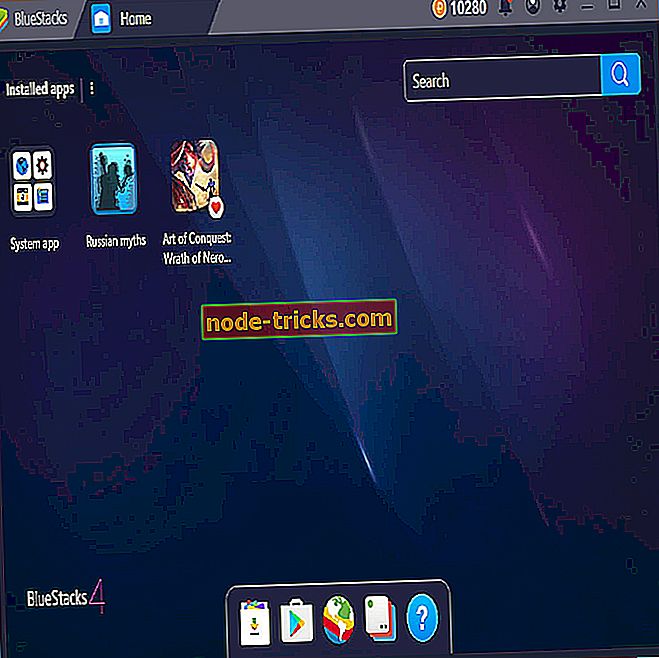

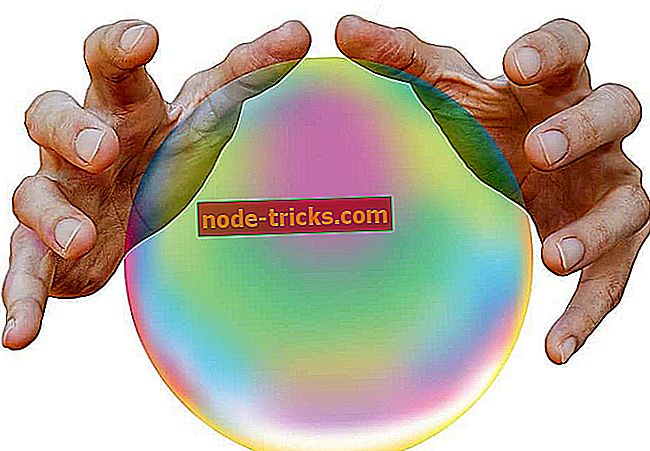
![Kako instalirati Classic Skype na Windows 10 [Download link]](https://node-tricks.com/img/how/483/how-install-classic-skype-windows-10.jpg)
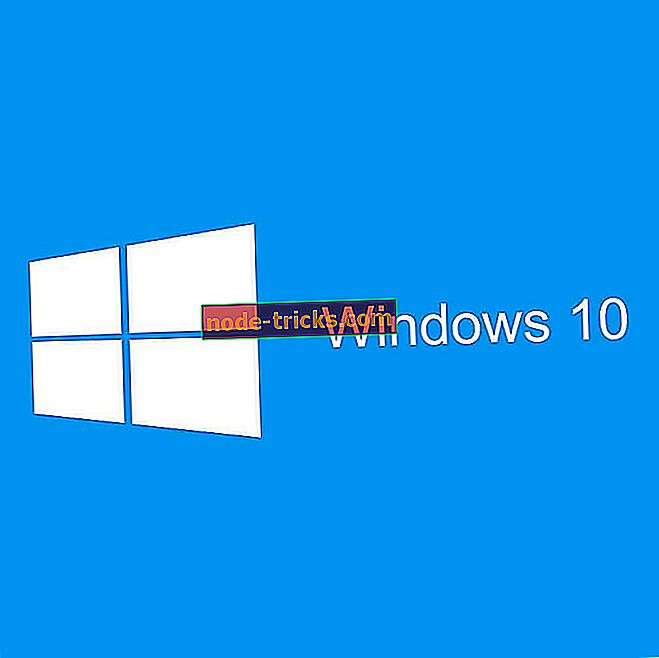
![Pogreške pogonitelja 0xC1900101 u ažuriranju za Windows 10 kreatora [FIX]](https://node-tricks.com/img/fix/465/0xc1900101-driver-errors-windows-10-creators-update-6.jpg)
